
حل مشکل fingerprint سامسونگ A705FN بعد از اپدیت
حل مشکل fingerprint سامسونگ A705FN بعد از اپدیت
حل مشکل fingerprint سامسونگ A705FN بعد از اپدیت
قابل رایت روی باینری 5 اندروید 10
قبل از انجام کار از اطلاعات خود بکاپ تهیه فرمایید
حل مشکل از کار افتادن اثر انگشت گوشی سامسونگ A70 با مدل فنی A705FN باینری 5 که بعد از آپدیت دچار مشکل شده یا با ارور کالیبره کردن مواجه میشود.
در صورت سخت افزاری نبودن مشکل در 80 درصد مواقع قابل حل می باشد.
این فایل شامل گارانتی عودت وجه نمیباشد. به دلیل نا معلوم بودن مشکل از لحاظ سخت افزاری و نرم افزاری .
فایل روی چند مورد تست و مشکل برطرف گردید لذا اگر مشکل شما با فایل حل نشد ایراد کار از سنسور ، برد ، ال سی دی بازاری ، و موارد دیگر می باشد.
a705fn u5 FIX FINGERPRINT NOT WORKING AFTER UPDATE
نحوه راه اندازی فینگر پرینت و ثبت اثر انگشت جدید در گوشی a70 چگونه است؟
توجه داشته باشید قبل از فعال سازی سنسور اثر انگشت در گوشی a70 باید انگشتتان کاملا تمیز و خشک باشد. خشک و تمیز نبودن انگشت شما باعث ایجاد اختلال در تشخیص اثر انگشت خواهد شد.
سپس برای تعریف یک اثر انگشت جدید کافیست مراحل زیر را دنبال کنید:
وارد Settings شوید و گزینه Lock Screen را انتخاب کنید.
در منوی ظاهر شده به سمت پایین اسکرول کنید و گزینه fingerprints را انتخاب کنید.
مطالب روی صفحه را مطالعه کنید و روی دکمه continue در پایین صفحه ضربه بزنید.
قبل از ثبت اثر انگشت و فعال کردن سنسور، یکی از گزینه های Pattern , PIN یا Password را انتخاب کنید که اگر به هر دلیل اثر انگشت شما تشخیص داده نشد، از این گزینه برای باز کردن قفل استفاده کنید. به طور مثال گزینه Pattern را انتخاب کنید.
الگوی مورد نظرتان را بکشید و روی continue ضربه بزنید.
دوباره الگو را رسم و روی Confirm ضربه بزنید.
اکنون طبق دستورالعمل های روی صفحه نمایش عمل کنید تا کاملا اثر انگشت شما ثبت شود.
وقتی اثر انگشت شما در زوایای مختلف ثبت شد و گزینه Done نمایش داده شد، روی آن کلیک کنید.
تست حسگر اثر انگشت a70
بعد از ثبت یک اثر انگشت طبق مراحل بالا، اکنون برای تست قفل اثر انگشت a70 کافیست دکمه پاور را نگه دارید. سپس انگشتی را که ثبت کرده اید، در قسمت سنسور گوشی قرار دهید؛ اگر اثر انگشت شما به درستی ثبت شده باشد، اکنون گوشی باید به صورت اتوماتیک باز شود.
اما در صورتی که باز نشد، نگران نباشید زیرا شما می توانید با الگو یا پسورد پشتیبانی که در مراحل ثبت اثر انگشت تعریف کرده اید، گوشی را باز کنید.
ثبت و اضافه کردن بیش از یک اثر انگشت برای گوشی a70
بعد از راه اندازی و ثبت اثر انگشت، در صورتی که بخواهید اثر انگشت فرد جدیدی یا یا سایر انگشتان خودتان را نیز برای گوشی a70 ثبت کنید، کافیست مراحل زیر را دنبال کنید:
- وارد Settings شوید و گزینه Lock Screen را انتخاب کنید.
- در منوی ظاهر شده به سمت پایین اسکرول کنید و گزینه fingerprints را انتخاب کنید.
- روی Add Fingerprint ضربه بزنید.
- سپس طبق دستورالعمل های روی صفحه نمایش عمل کنید تا کاملا اثر انگشت شما ثبت شود.
حذف اثر انگشت تعریف شده در گوشی سامسونگ a70
برای حذف اثر انگشت های ثبت شده در گوشی نیز مراحل زیر را دنبال کنید:
- وارد Settings شوید و گزینه Lock Screen را انتخاب کنید.
- در منوی ظاهر شده به سمت پایین اسکرول کنید و گزینه fingerprints را انتخاب کنید.
- Fingerprint 1 یا هر اثر انگشت مورد نظر دیگر را انتخاب کنید.
- روی Remove ضربه بزنید.
- مجددا روی Remove ضربه بزنید.
 1399/12/07
1399/12/07
 قیمت:
45000 تومان
قیمت:
45000 تومان
 حجم :
زی وارد نشده است
حجم :
زی وارد نشده است






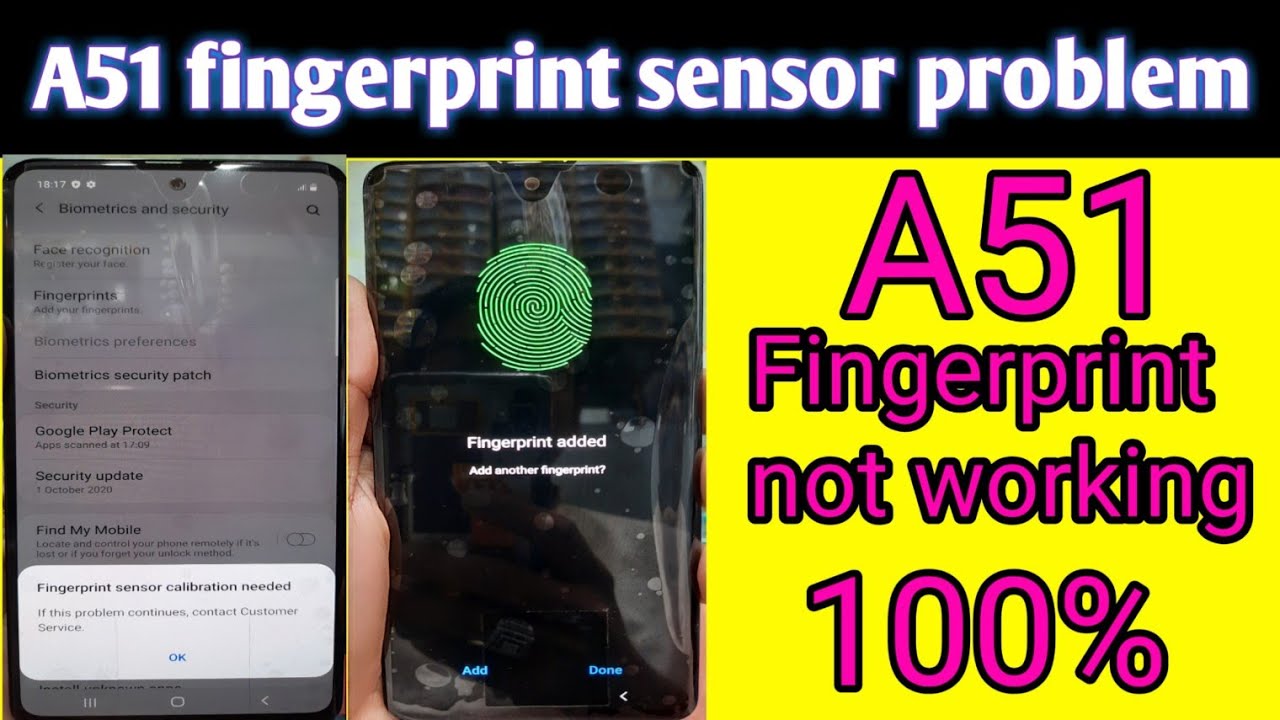
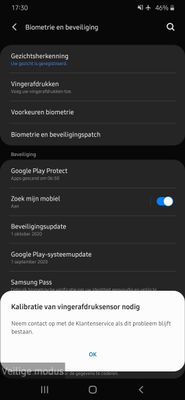












معین مظفری
سلام و خسته نباشید خدمت شما وهمکاران گرامی
ببخشید بعد دانلود فایل در چه محلی باید نصبش کرد
1400/09/04